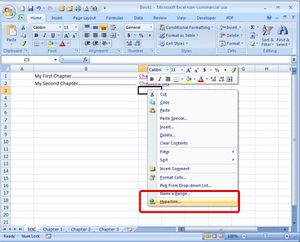Excel es un programa de hoja de cálculo destinado a ser muy poderoso. A veces, se crean grandes hojas de cálculo grandes. Para maniobrar a lo largo del libro de trabajo de Excel, es útil nombrar las hojas de trabajo. Sin embargo, cuando se crean 10 o 20 o 30 o más hojas de cálculo dentro de un libro de trabajo de Excel, desplazándose a través de las hojas de cálculo para encontrar la que necesita actualmente puede llevar mucho tiempo.
Hay una manera más fácil. Crea una tabla de contenido de Excel. Al igual que Word o cualquier otro software de edición de texto, una tabla de contenido ayuda a los usuarios a moverse sobre documentos grandes de manera rápida y eficiente.
Para crear una tabla de contenido de Excel, siga estos pasos.
Inserte una nueva hoja de trabajo. Puede hacerlo utilizando cualquier método que conozca. El método más rápido es hacer clic en el botón ” Insertar la hoja de trabajo ” en el extremo derecho de las pestañas de la hoja de trabajo en la parte inferior de la ventana de Excel.
Haga doble clic en la hoja de trabajo y Escriba “ toc ” para nombrar la hoja de trabajo. Puede nombrarlo lo que quiera, pero “TOC” me parece el nombre más corto para recordarle a sí mismo y a los demás que esta es la hoja de trabajo de la tabla de contenido.
En la hoja de trabajo “TOC”, haga clic en la celda A1 y haga clic derecho. En el menú de acceso directo que aparece, seleccione la opción “ Hyperlink “.
En la ventana de diálogo “ Insertar Hyperlink “, haga clic en “ Coloque en este botón de documento “en el menú izquierdo.
Siguiente, haga clic en la pestaña Hoja de trabajo desde la lista.
Nota: < /i> Al crear una tabla de contenido, asegúrese de que las hojas de trabajo estén en el orden apropiado para la tabla. Por ejemplo , si las pestañas de hoja de trabajo se nombran por mes, coloque “enero” en la primera posición (o extrema izquierda) de las hojas de trabajo. A continuación, coloque “Febrero” y luego “Marcha”, etc. > Texto para mostrar el campo “en la parte superior de la ventana.
Haga clic en el botón” ok “para guardar los cambios e insertar el primer hipervínculo. <// P>
Para la siguiente tabla de entrada de contenido, haga clic en la celda A2 y repita los pasos anteriores para la segunda referencia de la hoja de trabajo que se convierte en un hipervínculo.
Una vez que haya agregado hipervínculos para cada una de las pestañas de la hoja de trabajo , los usuarios simplemente pueden hacer clic en la hoja de trabajo “TOC” y seleccionar cualquiera de las pestañas de la hoja de trabajo en las que necesitan.
Crear una tabla de contenido de Excel ofrece una técnica más eficiente para moverse sobre grandes libros de trabajo de Excel. P>